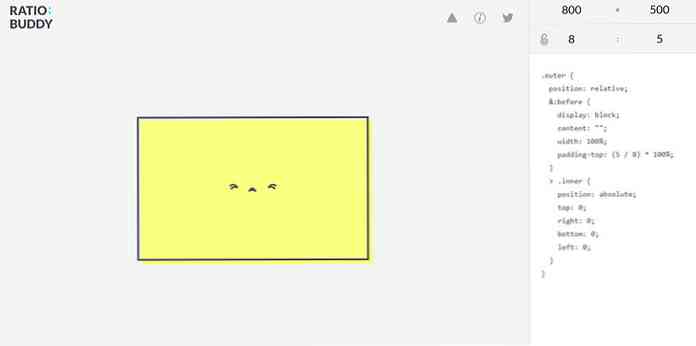„Photoshop“ sukurkite „Web 2.0“ sąsają
Suprasdami toliau pateiktą pamoką, jis supranta, kaip tai yra technika, su juo galite patraukti sau grafinę vartotojo sąsają. Šoninė navigacija, mygtukai, antraštes, pavyzdžiui. Visi „Web 2.0“ stiliai.

Pradėti naują drobę; bet kokio dydžio. Kažkas didesnis nei 450x300px būtų geras. Pasirinkite Apvalus stačiakampis įrankis ir nupieškite stačiakampį, kaip parodyta aukščiau.

Dukart spustelėkite apvaliojo stačiakampio formos sluoksnį, kad paleistumėte Maišymo parinktys. Pakeiskite šių stilių nustatymus.
Mesti šešėlį
Skaidrumas: 31% Atstumas: 1px Spread: 0% Size: 5px
Bevel ir Emboss
Gylis: 100% Dydis: 0px Minkština: 0px
Gradiant perdangos
Dukart spustelėkite Gradiant ir nustatykite šiuos sustabdymo taškus. Vieta: 0%, # 1378cd Vieta: 100% # 4da5f0
Insultas
Dydis: 5px pozicija: vidinė spalva: # 54abf6

Įrašysime tekstą, žymą, URL ar kažką. Ar tai viduryje ir lygiuoti dešinėje, kad logotipas vėliau galėtų likti kairėje pusėje. Leiskite modeliuoti tekstą. Aš naudoju Lucida Sans Unicode; 55pt; sklandžiai; -120 simbolių stebėjimui (atstumas tarp raidžių). Dukart spustelėkite teksto sluoksnį ir nustatykite toliau Maišymo parinktys.
Gradiento perdanga
Dukart spustelėkite Gradiant ir nustatykite šiuos sustabdymo taškus. Vieta: 0%, # 9ec7eb Vieta: 100% ecf6ff

Tada reikės įterpti logotipą kairėje teksto pusėje. Aš naudosiu suapvalintą stačiakampį, kurio spindulys yra 5 pikselių. Čia yra Maišymo parinktis apvalios stačiakampio formos nustatymus.
Vidinis šešėlis
Skaidrumas: 45% Atstumas: 0px Dydis: 43px;
Bevel ir Emboss
Gylis: 100% Dydis: 0px Minkštinti: 0px Paryškinti režimą Skaidrumas: 50% ShadowMode Opacity: 100%
Gradiant perdangos
Dukart spustelėkite Gradiant ir nustatykite šiuos sustabdymo taškus. Vieta: 0% # 0e2f4a Vieta: 47% # 001a31 Vieta: 48% # 002545 Vieta: 100% # 0f4b7f
Insultas
Dydis: 5px Dukart spustelėkite Gradiant ir nustatykite šiuos sustabdymo taškus. Vieta: 0% # 1468af Vieta: 100% # 50abf8

Leiskite jai šiek tiek blizgus efektas. Laikykite CTRL ir kairiuoju pelės mygtuku spustelėkite apvalią stačiakampę Sluoksnio miniatiūra. Pasirinkus visą apvalų stačiakampį, pakeistas į Stačiakampis „Marquee“ įrankis, laikykite ALT ir ištraukia antrąją pasirinktos srities pusę; kaip ir aukščiau.

Sukurti naują sluoksnį; Vilkite jį, kad jis būtų ant visų sluoksnių; užpildykite pasirinktą dalį balta [#ffffff]; pakeisti neskaidrumą iki 15%.
Pamoka baigsis čia. Kaip jūs naudosite šį dizainą, turite tik nuo jūsų. Šiek tiek keisdami jo dydį ir spalvas, jį galima naudoti kaip interneto antraštę arba mygtukus. Štai keletas pavyzdžių.
Svetainės antraštė

Svetainės mygtukai